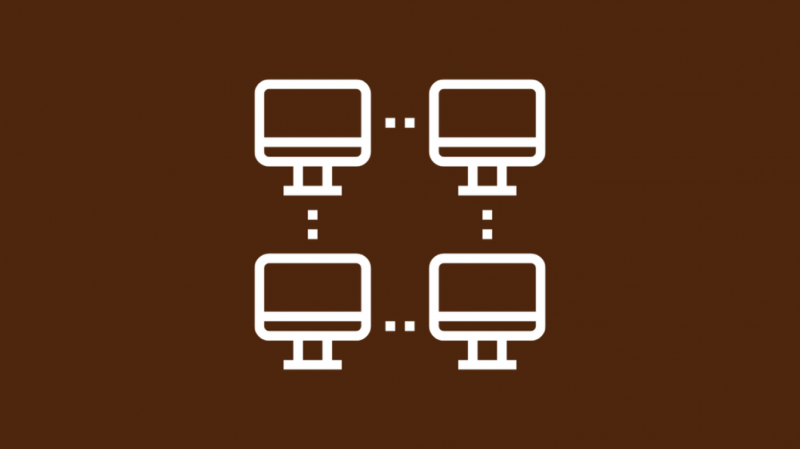Ik woon de afgelopen maanden bij drie huisgenoten en onlangs hebben twee van ons nieuwe tv's gekocht.
We waren ook van plan een streamingapparaat te kopen, omdat we tot dan toe voornamelijk onze laptops gebruikten.
Onze andere huisgenoten hadden al tv's, dus een van hen stelde voor om een enkele streaming-box te kopen en deze in een serie te schakelen naar ieders display.
Dit leek ons een heel goed idee en een manier voor ons om de totale kosten omlaag te brengen.
Ik wist niet zeker hoe dat moest, dus ik begon meteen aan mijn onderzoek naar hoe ik dit moest aanpakken en kwam op verschillende methoden om meerdere schermen op één enkele bron aan te sluiten.
We besloten uiteindelijk dat de gemakkelijkste manier voor ons was om een HDMI-splitter te gebruiken, omdat onze leefruimte niet te groot was, maar dit kan voor jou verschillen.
Om met één bron naar meerdere apparaten te streamen, kun je een HDMI- of DisplayPort-splitter gebruiken om meerdere beeldschermen met elkaar te verbinden. U kunt ook een Chromecast gebruiken om naar meerdere schermen te casten.
Afgezien van deze methoden, zal ik ook bespreken hoe je S-vide/RCA en Broadlink kunt gebruiken om meerdere tv's op één bron aan te sluiten.
De locatie van de tv's beoordelen
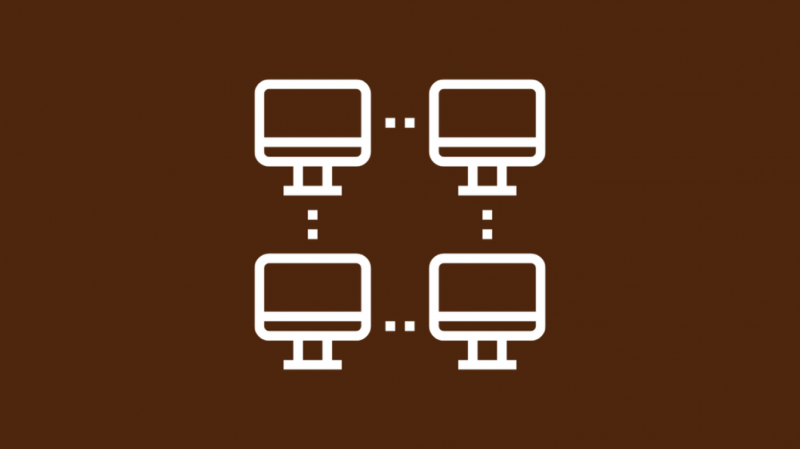
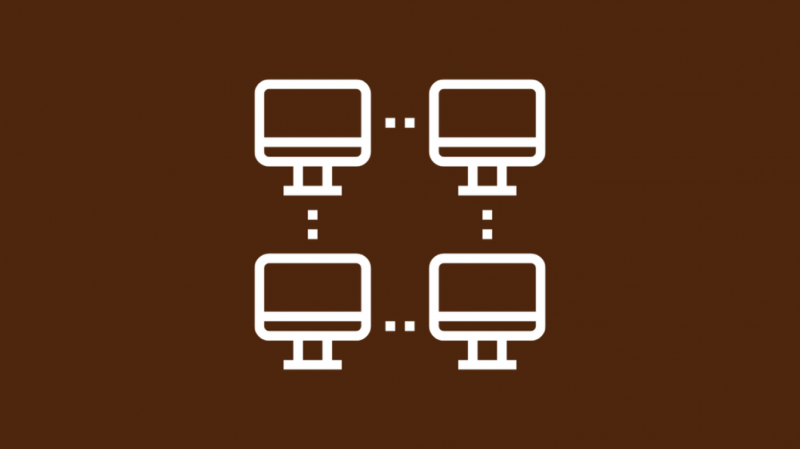
De eerste stap is om de locatie te beoordelen van alle tv's in uw huishouden die u in serie wilt schakelen en erachter te komen hoe ver ze van elkaar verwijderd zijn.
Als je ze in meerdere kamers gaat plaatsen, dan is een draadloze verbinding tussen de tv's de beste optie.
Een bekabelde optie kan, indien gedaan met een beperkt budget, extreem rommelig zijn, terwijl een schone bekabelde taak duur zal zijn.
Voor bekabelde opties hebben we S-Video/RCA, HDMI-splitters, displayport-splitters en broadlink, terwijl we aan de draadloze kant diensten zoals Chromecast hebben om te helpen.
Laten we deze afzonderlijk bekijken.
Gebruik een lange HDMI-kabel en een splitter


Als je tv's relatief dicht bij elkaar staan, dan kun je een lange HDMI-splitter van de ingangsbron gebruiken en de twee tv's rechtstreeks op de splitter aansluiten.
Hierdoor kan het invoerapparaat op beide tv's worden weergegeven.
Het is echter belangrijk op te merken dat sommige invoerapparaten dezelfde stream op beide apparaten afspelen, dus het is belangrijk om ervoor te zorgen dat uw invoerapparaat meerdere beeldschermen met verschillende uitgangen ondersteunt.
Als u deze methode gebruikt, wordt het bovendien ten zeerste aanbevolen om een HDMI-splitter en -kabel van hoge kwaliteit te gebruiken, omdat er veel meer gegevens worden overgedragen vanaf het invoerapparaat.
Gebruik een DisplayPort-splitter om naar meerdere tv's te streamen
Net als de bovenstaande methode, als uw tv DisplayPorts ondersteunt, kunt u vergelijkbare resultaten behalen als de HDMI-splitter en -kabel.
Sluit een DisplayPort-splitter aan op uw invoerapparaat. Als uw invoerapparaat alleen HDMI ondersteunt, gebruik dan een HDMI-naar-DisplayPort-splitter.
Ga hierna verder met het aansluiten van de DisplayPort-kabels van de splitter op uw tv's.
Nogmaals, zorg ervoor dat uw invoerapparaat meerdere streams naar verschillende apparaten ondersteunt, anders zullen alle aangesloten tv's dezelfde uitvoer weergeven.
Als je het gebruikt om te gamen, is de kans groot dat je hogere verversingsfrequenties kunt gebruiken als je tv en game dit ondersteunen.
Als je echter een nieuwere tv hebt, ondersteunt je HDMI-kabel hoge verversingssnelheden
Gebruik S-Video/RCA om naar meerdere tv's te streamen


S-Video/RCA is een andere methode om meerdere tv's aan elkaar te koppelen.
Maar eerst moet je ervoor zorgen dat alle tv's die je met elkaar wilt verbinden RCA ondersteunen.
De meeste moderne tv's gebruiken HDMI over andere verbindingen, maar om er zeker van te zijn, kun je altijd de gebruikershandleiding van je tv raadplegen of contact opnemen met de klantenondersteuning om erachter te komen.
Dit komt omdat S-Video prominenter aanwezig was op oudere tv's en dvd-spelers, dus als je probeert meerdere oudere tv's aan elkaar te koppelen, zou je absoluut geen probleem moeten hebben.
Bovendien is het belangrijk op te merken dat u een Video Distribution Amplifier (VDA) nodig heeft om tv's via RCA te koppelen en een uitvoer van goede kwaliteit te ontvangen.
Een breedbandtelevisie gebruiken om naar meerdere tv's te streamen


Broadlink is de eerste van onze gedeeltelijk draadloze methoden. Het kan worden gebruikt om tv's in serie te schakelen via HDMI of om ze aan te sluiten via een enkele wandcontroller.
Deze methode wordt over het algemeen gebruikt in plaatsen zoals sportstadions om ervoor te zorgen dat beeldmateriaal op meerdere schermen in het stadion wordt weergegeven.
Maar deze methode kan ook thuis worden gebruikt. Het enige waar u rekening mee moet houden, is dat als u broadlink gebruikt, sluit u uw tv's altijd aan in even getallen, zoals 2, 4, 6, enzovoort.
Nadat de verbinding tot stand is gebracht, kunt u doorgaan met het streamen van inhoud naar alle aangesloten tv's via het broadlink-systeem.
Chromecast gebruiken om één bron naar meerdere tv's te streamen
Google's Chromecast is een ander draadloos alternatief waarmee u meerdere tv's op één stream kunt aansluiten.
Sluit uw Chromecast aan op een laptop of apparaat waarvan u wilt streamen en download de Chromecast-extensie.
Start nu de gewenste inhoud op uw apparaat en klik op de Chromecast-extensie om tv's te bekijken die zich binnen het bereik van de Chromecast bevinden.
Selecteer nu de tv waarnaar u wilt uitvoeren en voila!
Aangezien services zoals Miracast en Airplay momenteel alleen delen met één apparaat tegelijk toestaan, hebt u een Chromecast nodig om naar meerdere schermen te streamen.
Voordelen van streamen naar meerdere tv's
Naar meerdere tv's kunnen streamen heeft zijn voordelen.
Omdat meerdere tv's hetzelfde scherm kunnen weergeven, kun je mensen op verschillende locaties laten zitten, maar kan iedereen genieten van dezelfde film, tv-show of sportwedstrijd.
Door meerdere beeldschermen op één invoerapparaat aan te sluiten, hoeft u geen invoerapparaten voor elk afzonderlijk scherm aan te schaffen, wat zeker een kostenbesparing is.
Daarnaast kun je dezelfde gameweergave op meerdere schermen hebben, zodat iedereen vanuit zijn eigen kamer of opstelling kan spelen.
Conclusie
Samenvattend is het zeker een voordeel om meerdere beeldschermen op één uitgang aan te sluiten, vooral als je in een gedeelde ruimte woont met huisgenoten, of als je in een groot huis woont met veel gezinsleden.
Het is ook relatief eenvoudig te configureren en aangezien er zoveel verschillende manieren zijn om meerdere beeldschermen aan te sluiten, kunt u oudere beeldschermen doorlussen tot de nieuwste beschikbare beeldschermen.
Het enige om op te merken, zoals eerder vermeld, is dat het hebben van meerdere apparaten die op een enkele invoerbron zijn aangesloten, niet betekent dat elk scherm verschillende inhoud kan weergeven.
Het is echter absoluut een van de beste opties om ondersteuning voor meerdere schermen te hebben.
Misschien vind je het ook leuk om te lezen
- Heeft u een aparte Fire Stick nodig voor meerdere tv's: uitgelegd?
- Hoe gewone tv op een Fire Stick te kijken: complete gids
- Waarom kan ik mijn laptop niet draadloos op mijn tv aansluiten?
- HDMI werkt niet op tv: wat moet ik doen?
Veel Gestelde Vragen
Hoe kan ik 4 tv's als één laten werken?
Voor 4 schermen is de beste methode om broadlink te gebruiken om uw schermen in serie te schakelen. Dit komt omdat broadlink het beste werkt met een even aantal beeldschermen.
Wat moet ik doen als mijn tv maar één HDMI-poort heeft?
Als u een apparaat in serie doorschakelt, kunt u een HDMI-splitter van de ingangsbron hebben. Hierdoor heb je maar één HDMI-poort op je tv nodig om de splitter aan te sluiten.
Wat is het verschil tussen een HDMI-splitter en een switch?
HDMI-splitters worden gebruikt om de invoer van één apparaat over meerdere schermen te verdelen. Met HDMI-schakelaars kunnen beeldschermen schakelen tussen meerdere invoerapparaten.
Kun je tv's doorlussen met HDMI?
U kunt uw tv's doorlussen via HDMI door een HDMI-splitter van het invoerapparaat te gebruiken en de schermen op de splitter aan te sluiten.